Ti stai perdendo delle opportunità di trading:
- App di trading gratuite
- Oltre 8.000 segnali per il copy trading
- Notizie economiche per esplorare i mercati finanziari
Registrazione
Accedi
Accetti la politica del sito e le condizioni d’uso
Se non hai un account, registrati
Classico
Per me è un classico caso di riconfezionamento di qualcosa e di vendita ad un premio per un profitto. Solo che in questo caso sono andati a rinnovare qualcosa che era gratuito (e perfettamente a posto di per sé) e stanno cercando di venderlo.
Cos'è il Repackaging?
Far pagare per cosa? Se prendi l'indicatore gratuito FX Guage e usi un indicatore chiamato stealth/ che può essere acquistato/ o trovato gratuitamente/ o usi i frattali, o usi il Three Level Semafore/ o usi qualcos'altro che hai trovato gratuitamente, o acquistato. Non sono loro che stanno riconfezionando, ma voi. Stai vendendo questa idea a te stesso o ad altri? Personalmente ho trovato il modo di convincermi che ciò che vedo è vero. Questo mi fa sbagliare nel voler verificare e convincermi che la decisione di trading che prendo è corretta.
Questo sarà l'ultimo messaggio che farò su questo thread. Non ho nulla da vendere.
e nulla da offrire di miglioramento visivo. Stavo solo cercando di mostrare che se si pensa, si può fare qualcosa di lavorare più a vostro vantaggio che l'idea originale,
Il trading è un'illusione, si vuole avere successo, ma l'aggiunta all'arsenale di strumenti che si utilizzano in combinazione per dimostrare la validità, è la conferma.
Auguro a tutti voi fortuna nelle scelte che fate, ho solo offerto un altro modo per mostrare i livelli FIB e confermarli con altri strumenti. Buona fortuna a tutti voi.
Ad essere onesti, lurking è molto più gratificante che partecipare.
Risposta a Mr Lojack
Ciao Lojack,
Grazie per la tua foto postata che mi fa entrare nel grafico, ma ancora, non so come applicare questo indicatore, sembra che questo thread sono solo postato direttamente l'indi e non molto chiara spiegazione dato, si potrebbe per favore postato qualsiasi link qui che spiegano come funziona questo indi? Molte grazie.
Ninjatrader 7
Ciao, io uso Ninjatrader per il mio trading.
La codifica è più facile che in MT4.
Oggi ho codificato la prima versione su "$$$ map".
La testerò all'apertura del mercato.
In un altro forum ho trovato FXGauge con un allarme che ti avvisa quando c'è un potenziale setup di trading. Ma non è una buona idea saltare in un trade ogni volta che ti avvisa.
Di solito entro nel trade se mi avvisa quando c'è un set up "Vanilla" (descritto nel post sopra).
Ciao, io uso Ninjatrader per il mio trading.
La codifica è più facile che in MT4.
Oggi ho codificato la prima versione su "$$$ map"
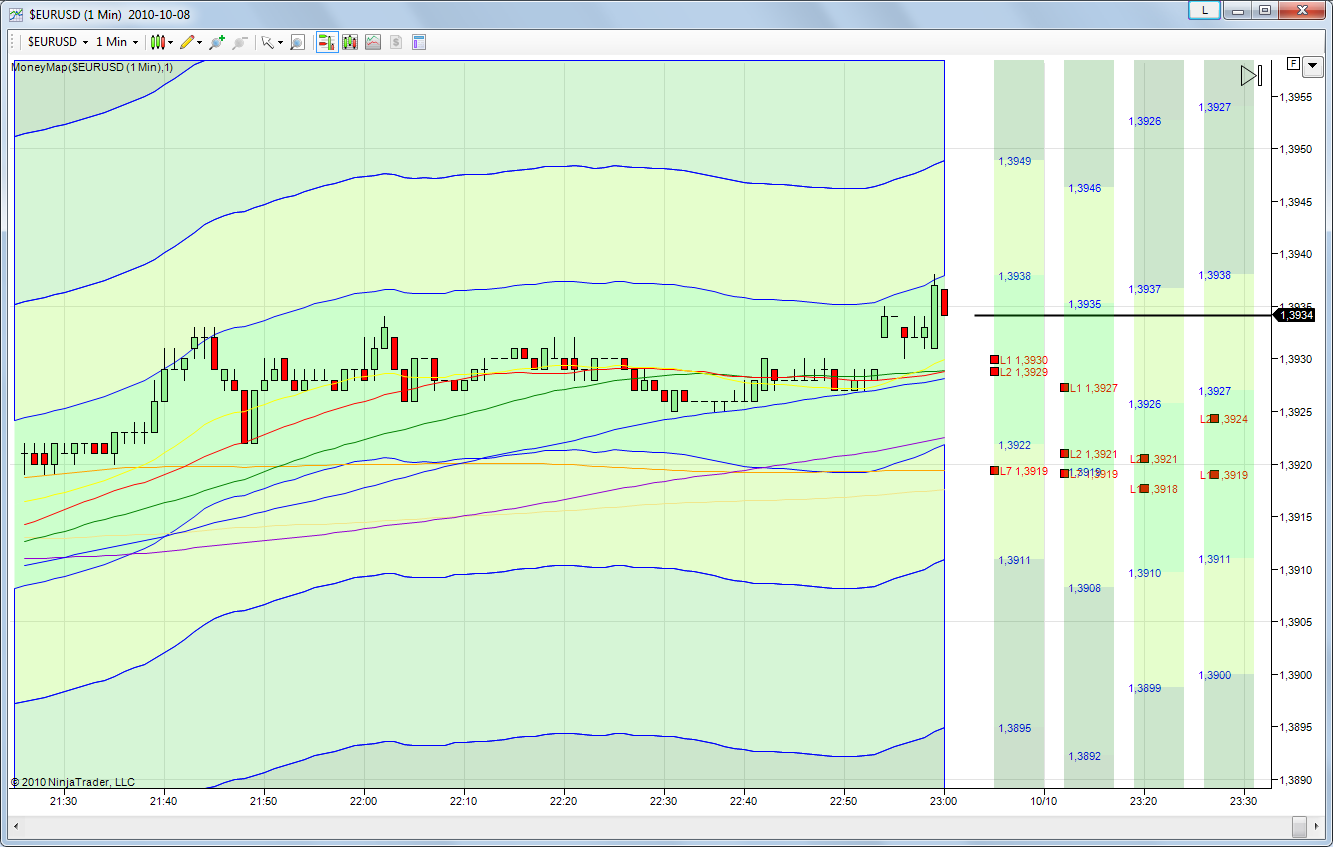
Lo testerò all'apertura del mercato.Ottimo lavoro per il tuo indicatore.
Mi chiedevo, le caselle non dovrebbero essere tutte verdi se il prezzo è sopra di esse, e rosse se il prezzo è sotto di esse?
La segnalazione rossa e verde delle caselle è importante quando si tratta di decidere quando entrare o uscire da un trade.
Ma potrei sbagliarmi. Solo un'osservazione.
Ho usato il fx gauge di questo sito e ho avuto successo il 95% delle volte. È semplice leggere i segnali. L'unico problema che ho notato è che l'indicatore sembra impazzire di tanto in tanto e devo resettarlo. Ho cercato dappertutto una versione aggiornata, ma non ho avuto fortuna. Ho provato il 4period ma e altri simili ma non sono neanche lontanamente facili da leggere come questo. Qualcuno sa se esiste una versione aggiornata? Mi piace davvero questo ind.
Grazie.......Il mio primo post.
Questo thread è iniziato 3 anni fa, e potrebbe essere antico e dimenticato, e mai trovato dai più.
Ma per quelli di voi che trovano queste informazioni e sono interessati ad usare FXgauge per fare trading, ecco alcune informazioni sull'indicatore, e come riconoscere un setup di trading.
FXGauge è basato sulla MoneyMap, quindi è progettato in modo simile.
Ovunque sull'indicatore FXGuage (vedi gli screenshot qui sotto) dove vedi una sottile linea nera che si trova ad un cambio di colore nelle corsie verticali blu/bianche è un'area di supporto o resistenza Fibonacci. (Sulla MoneyMap i punti di Fibonacci appaiono come prezzi al cambio di colore della corsia).
Ovunque su FXGauge dove vedi una sottile linea nera che non è ad un cambio di colore nella corsia è una media mobile. (Sulla MoneyMap le medie mobili appaiono come prezzi nelle corsie dove c'è un colore solido - o tutto blu, o tutto bianco ecc.)
FXGuage usa 7 medie mobili, e le prime 2 medie mobili sono le più importanti.
Nel grafico a candela le 2 medie mobili importanti sono 21 ma (linea verde) e 34 ma (linea marrone).
Nella MoneyMap le due medie mobili importanti sono etichettate L1 e L2.
Queste due importanti medie mobili appaiono su FXGauge come linee orizzontali rosse o verdi nelle corsie. (Nella MoneyMap sono caselle rosse e verdi).
Come per la MoneyMap, FXGuage fondamentalmente condensa tutte le medie mobili e i punti fibo dal grafico a 1 minuto, 5 minuti, 15 minuti e 1 ora in un unico posto in modo da poterlo guardare tutto in una volta, e decidere quando è il momento migliore per entrare in un trade, e raccogliere qualche pips.
Nella MoneyMap il principale segnale di setup per entrare in un trade è chiamato setup "Vanilla".
Un setup Vanilla (per una posizione lunga) è quando la casella o le caselle nella corsia all'estrema sinistra (corsia a 1 minuto) sono al di sopra di tutte le altre caselle in tutte le altre corsie (e ci sono per lo più strade libere davanti - almeno 2 corsie libere, ma 3 o 4 corsie libere è meglio). Questo è il momento ideale per entrare in una posizione lunga.
Il contrario è vero per un setup corto.
Per un setup Vanilla per andare short, la casella rossa o le caselle rosse nella corsia all'estrema sinistra (corsia 1 minuto) sono al di sotto di tutte le altre caselle nelle altre corsie, e ci sono per lo più strade libere davanti.
L'intera zona tra la casella più bassa nella casella a 1 minuto e la casella più alta nelle altre corsie è l'intera zona di scambio dove si può entrare nel commercio, ma entrare nella zona di minor resistenza.
Ci potrebbero essere altre precauzioni come guardare le valute incrociate per essere sicuri che sia il momento giusto per piazzare un trade.
Ora, applicando tutto questo a FXGuage, le regole sono le stesse, tranne che FXGuage usa linee orizzontali rosse e verdi invece di caselle rosse e verdi, e sottili linee orizzontali nere invece dei prezzi.
Sfortunatamente, per qualche ragione, FXGuage non viene visualizzato correttamente in tutte le piattaforme di broker MT4 (AGGIORNAMENTO: versione aggiornata aggiunta il 10/17/10 - vedi post #160).
Sono sicuro che la MoneyMap di Andy Sherman è insostituibile per coloro che possono permettersela, e potrei anche comprarla ad un certo punto della vita se mai potessi permettermela.
Ma al momento FXGuage sembra un indicatore promettente.
Esempio di trade:
Qui sotto c'è un trade Vanilla di successo che ho fatto nel mio conto live (ho usato solo 10 centesimi per pip).
Nell'immagine vedrete la linea verde tratteggiata che è dove sono entrato nel trade.
La linea rosa è il prezzo.
Ho preso profitto a 8 pip.
Se guardi le linee verdi orizzontali in ogni corsia, questo è un perfetto trade Vanilla impostato dove la linea verde orizzontale nella corsia 1 è in testa. In MoneyMap quelle linee sarebbero state invece dei quadrati verdi.
La corsia all'estrema sinistra (corsia 1 minuto) è sempre in testa in un setup Vanilla.
Guarda tutte le sottili linee nere nelle corsie - quelle sono supporti e resistenze di Fibonacci ogni volta che la linea sottile appare ad un cambio di colore della corsia.
Gli altri numeri (nelle aree di colore solido delle corsie) sono le medie mobili, così come le linee orizzontali rosse e verdi.
E sopra il punto in cui ho fatto scattare l'ordine vedrete almeno due corsie libere (ma è nella parte superiore del grafico quindi non ho potuto vedere quanto fosse chiara la strada davanti a me).
(Ignora la spessa linea rossa - è solo un pivot di Murray Math che fa parte di un indicatore che ho caricato nel grafico).
Quando ho piazzato l'ordine per la prima volta sono stato mandato a -pips sotto la linea verde di trade aperto a causa dello spread. Una volta che ho raggiunto la linea verde si è mossa rapidamente a 8 pip, e ho chiuso il trade.
Se stai negoziando lotti standard (10 dollari per pip) sono 80 dollari veloci. (Attualmente sto scambiando solo 10 centesimi per pip).
Di solito ci sono diversi setup di Vaniglia in un giorno. Cerca il setup più probabile.
Anche se dovessi raccogliere solo 20 pip al giorno (senza alcuna perdita) a $10 a pip, 5 giorni alla settimana, sarebbero $1000 alla settimana, o $4000 al mese (se non ci sono vacanze).
COMMERCIO DI VANIGLIA CHE VA LUNGO
Un altro esempio.
Questo è un altro trade dal vivo.
Ho guadagnato quasi 40 pip in meno di 10 minuti (trading su grafico a 1 ora, EURUSD durante la sessione asiatica).
Ho visto il setup Vanilla per una posizione lunga, quindi ho preso il trade.
Ho posizionato il mio stop loss sotto l'ultima linea orizzontale verde. Era uno stop loss di 80 pip. Se fossi entrato nel trade prima, quando il prezzo era un po' più basso, avrei avuto meno rischi.
Quando c'è un setup Vanilla puoi entrare in qualsiasi punto della zona in cui tutte le caselle verdi sono tra la casella superiore della corsia a 1 minuto e la casella più in basso.
VANILLA TRADE GOING LONG (esempio 2)
TRADE VANIGLIA CHE VA CORTO
Gli esempi precedenti erano setup di trade Vanilla per andare lunghi.
Sotto c'è un esempio di un setup di Vanilla trade per andare short.
Per riconoscere un trade Vanilla per andare short, cerca una linea orizzontale rossa nella corsia a 1 minuto (corsia all'estrema sinistra) che sia più bassa di tutte le altre linee orizzontali rosse.
Le linee orizzontali diventeranno verdi quando il prezzo passa sopra di esse, e rosse quando il prezzo si muove sotto di esse.
Le sottili linee nere e le aree di piccole e forti resistenze.
Se ci sono corsie chiare sotto l'ultima linea orizzontale rossa nella corsia 1, prendi il trade per qualsiasi punto tra 5 e 20 pip per essere al sicuro.
Qualcuno in un altro forum ha fatto un grande lavoro per aggiornare FXGauge in modo che funzioni in tutte le piattaforme MT4.
Ha chiamato l'indicatore ComboGrid, e recentemente (17/10) lo ha aggiornato a ComboGrid 2.
L'indicatore è stato anche aggiornato per funzionare con l'indicatore FXGauge moving average (allegato sotto).
Dopo aver caricato l'indicatore su un grafico, noterete che (dopo il movimento del prezzo) 7 frecce colorate appaiono sul grafico.
Queste frecce colorate corrispondono alle 7 medie mobili dell'indicatore FXGauge MA.
Se una freccia punta verso l'alto, la media mobile per quella freccia sta salendo.
E se una freccia punta verso il basso, la media mobile per quella freccia sta scendendo.
Le 2 linee spesse orizzontali rosse e verdi nelle 4 corsie corrispondono alle medie mobili verde e marrone (Verde = 21 Ma, Marrone = 34 MA).
Se guardate ogni corsia (M1, M5, M15, H1) nell'indicatore, noterete che le medie mobili su ogni grafico puntano direttamente alle linee rosse e verdi e nere nell'indicatore dove appaiono le medie mobili.
Tutte le medie mobili dell'indicatore sono in una zona di colore tenue nell'indicatore.
Tutte le altre linee nere nell'indicatore che si trovano ad un cambio di colore nella corsia (ad esempio da blu a blu chiaro, da blu a bianco, da blu più scuro a blu più chiaro etc.) sono aree di supporto e resistenza di Fibonacci.
Tutto questo è spiegato nel post #155 sopra, e ti aiuta a determinare quando è il momento migliore per entrare in un trade per scalare qualche pips.
In allegato trovate l'indicatore aggiornato, le medie mobili FXGauge e un template (il template va nella vostra cartella MT4 Template).
Puoi anche aggiungere Murray Math Pivots e forse Camarilla Pivots per aiutarti ulteriormente a decidere quando entrare in un trade.
L'immagine allegata è del timeframe 1 ora.
Sull'immagine guarda la corsia all'estrema destra (H1), e poi guarda le 7 medie mobili.
Noterai che le medie mobili puntano direttamente alle medie mobili nella corsia H1.
Le medie mobili 21 (linea verde) e 34 (linea marrone) puntano alle spesse linee orizzontali rosse in H1.
Vai al grafico M1 e vedrai le medie mobili che puntano alle linee della media mobile nella corsia grassa di sinistra (corsia M1)... e così via.
Così puoi visualizzare tutte le informazioni su 4 grafici nelle corsie.
Grazie mille. Non vedo l'ora di provarlo!